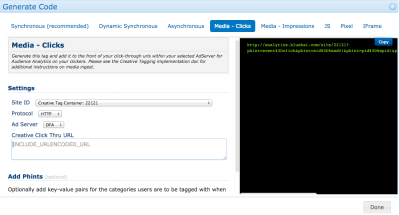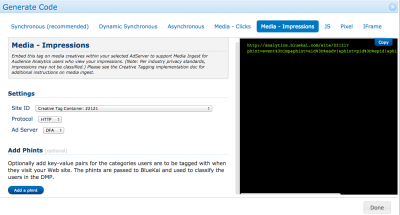メディア・オーディエンス・アナリティクスの使用方法
Oracle Data Cloudメディア・オーディエンス・アナリティクス(MAA)を使用して、コンバージョン・ファネル全体でオーディエンスの行動をトラッキング、分析およびレポートできます。MAAには、ターゲットするオーディエンスを最適化できるレポートが用意されています。たとえば、(Audience discoveryレポートに含まれる)コンバージョン・イベントや(Media discoveryレポートに含まれる)クリック・イベントなど、キー・パフォーマンス・インジケータと相関するカテゴリを見つけることができます。Funnel Analysisレポートを使用して、コンバージョンを発生させているため投資を継続すべきカテゴリや、コンバージョンがあまり発生しないため投資をやめるべきカテゴリを判別できます。インプレッションおよびクリック・データを使用して、インプレッションの生成対象となっているオーディエンスを検証できます。パブリッシャの場合は、メディア・アナリティクスを使用して、クリック・スルー・レートが最大になるようにオーディエンスを最適化することもできます。
MAAを実装するには、次の2つの方法があります。
-
クリエイティブ・タグを使用して、メディア・クリエイティブからインプレッションおよびクリック・データを収集します。このインプレッションおよびクリック・データをOracle Data Cloudプラットフォームのオーディエンス・データと関連付け、MAAを使用して分析します。クリエイティブ・タグは、クリックおよびインプレッション・データのみを収集します。サイト・データ収集タグとは異なり、収集されたデータはプライベートなものです(Oracle Data Marketplaceで使用可能になりません)。
詳細は、クリエイティブ・タグを使用したメディア・オーディエンス・アナリティクスの実装を参照してください。
-
Google DoubleClick Campaign Manager (DCM)およびDoubleClick for Publishers (DFP)の広告サーバー・ログ・ファイルをOracle Data Cloudプラットフォームにインポートします。MAAは、ログ・ファイル内のメディア配信データを使用してレポートを生成します。
詳細は、広告サーバー・ログ収集を参照してください。
次の表は、使用する方法を選択できるように、それぞれの方法のメリットと制限事項をまとめたものです。
| メソッド | メリット | 制限事項 |
|---|---|---|
| タグ |
|
|
| ログ・ファイル収集 |
|
|
前提条件
次のいずれかの広告サーバー:
- Doubleclick Campaign Manager (DCM): 旧称はDoubleclick for Advertisers (DFA)
- Doubleclick for Publishers (DFP)
クリエイティブ・タグを使用したメディア・オーディエンス・アナリティクスの実装
クリエイティブ・タグを使用して、Oracle Data Cloudプラットフォームにメディア・オーディエンス・アナリティクスを実装できます。クリエイティブ・タグは、クリエイティブ・メディアからクリックおよびインプレッション・データを収集し、分析のためにプラットフォームに渡します。
クリエイティブ・タグを使用してメディア・オーディエンス・アナリティクスを実装するには、次のタスクを実行します。
- メディア・オーディエンス・アナリティクスをリクエストします。
- クリエイティブ・タグを作成します。
- クリエイティブ・タグをメディア・ピクセルに追加します。
- Webブラウザでクリエイティブ・タグをテストします。
- テスト・インプレッションを発火します。
- メディア・オーディエンス・アナリティクス・レポートを実行します。
メディア・オーディエンス・アナリティクスのリクエスト
メディア・オーディエンス・アナリティクスを開始するには、My Oracle Support (MOS)に連絡して、メディア・オーディエンス・アナリティクスのCloud Service SKUをリクエストしてください。必要な書類を作成して署名し、契約にこのSKUが追加された後に、この機能がOracle Data Cloudプラットフォームで有効になります。これにより、メディア・データを収集するためのクリエイティブ・タグを作成できるようになります。また、オーディエンス・アナリティクス・スイート内のMedia discoveryレポートおよびメディア・プロファイル・レポートを利用できるようになります。
ノート: 現在、メディア・オーディエンス・アナリティクスはControlled Availabilityに含まれています。
モバイル・メディア・オーディエンス・アナリティクス
モバイル・メディア・データをDMPにインポートし、モバイル・データのオーディエンスレベル・レポートのためにオーディエンス・アナリティクス・スイートを使用して、次のことを実行できます。
- オーディエンスの行動およびデモグラフィック・データによって、モバイルのインプレッションおよびクリックに対する理解を深めます。
- オーディエンス・アナリティクスを活用して、モバイル広告内でターゲット・グループに対して使用するメッセージングを最適化します。
- リーチしているオーディエンスについて、モバイル・デバイスとデスクトップを比較対照します。
パートナ・シートでモバイル・メディア・オーディエンス・アナリティクスが有効になった後、クリエイティブ・タグをモバイル・メディア・クリエイティブに追加して、インプレッションおよびクリックをトラッキングできます。その後、Media discoveryレポートでモバイル・デバイス・セレクタを使用して、モバイル・ユーザーのメディア・アクティビティを分析できます。
すでにメディア・オーディエンス・アナリティクスの顧客である場合は、デスクトップ・サイトにデプロイしたものと同じクリエイティブ・タグを使用できます。モバイル・メディアにクリエイティブ・タグを実装したら、カスタマ・サクセス・マネージャに連絡して、オンボーディング・プロセスを完了してください。ユーザーがメディアを表示またはクリックすると、プラットフォームによってデバイス・タイプ(デスクトップまたはモバイル)が自動的に検出されます。
クリエイティブ・タグの作成
メディアからインプレッションおよびクリック・データを収集するためのクリエイティブ・タグを作成する手順は、次のとおりです。
- プラットフォームUIでコンテナを作成します。コンテナには、メディア・クリエイティブをOracle Data Cloudプラットフォームとリンクする一意のサイトIDが含まれています。
- 「Create New Container」ダイアログで、コンテナに次の値を設定します。
設定 値 Name "creative tag container" (または、コンテナの機能を識別しやすくする同等の名前)を入力します。 Country サイトに関連付けられた国を入力します。 Default Auction Limit サードパーティ・ピクセルを発火するためにサイトに割り当てられるスロットの数として、0を入力します。 Campaign Access デフォルト値(「Only Me」)にしてください。 
- 「Save and Generate Code」をクリックして、コンテナを作成し、コンテナ・コード・タグ・ジェネレータを開きます。
または、コンテナAPIを使用して、前述の設定でコンテナを作成し、生成されたサイトIDを記録します。その後、クリエイティブ・タグ・コード参照内に提供されたコード例をコピーして構成できます。 - 「Generate Code」ダイアログを使用し、次の手順に従って、メディアに追加するクリエイティブ・タグのコードを作成します。タグ・ジェネレータには、広告サーバーがメディア・アナリティクス・データを収集するために必要なすべてのマクロを含む構築済のコード・テンプレートが組み込まれています。
- 次のいずれかのコンテナ・タグ・タイプを選択します。
- 次の設定を構成します。このようにすると、右側のボックス内のコンテナ・タグ・コードが更新されます。
設定 値 Site ID デフォルトのサイトID (コンテナを作成したときに生成されたデスクトップ・サイトID)を使用します。ユーザーがメディアに反応すると、プラットフォームによってデバイス・タイプ(デスクトップまたはモバイル)が自動的に検出されます。 Protocol タグをデプロイするページのHTTPプロトコル(「HTTP」または「HTTPS」)を選択します。SSLを使用するWebページには、必ずセキュア・タグ(「HTTPS」)を使用してください。 Ad Server 次のいずれかの広告サーバーを選択します。 - DCM: Google Doubleclick Campaign Manager
- DFP: Google Doubleclick for Publishers
Creative Click Thru URL メディア・クリック・タグをデプロイする場合は、メディア・クリエイティブのURLエンコードされたクリック・スルーを入力してください。メディア・クリック・タグが別のトラッカからリダイレクトされている場合は、タグをダブルエンコードする必要があります。 -
- (オプション)「Add Phints」で、ユーザーがWebサイトにアクセスしたときにタグ付けするカテゴリのキーと値のペアを追加します。たとえば、
phint=customvariable%3Dvalueをクリエイティブ・タグに追加すると、プラットフォームはcustomvariableデータの収集を開始します。- 「Add a phint」をクリックします。
- 「Key」および「Value」ボックスに、データ・アイテムの一意の識別子およびデータ・アイテムの値をそれぞれ入力します。
重要:
redirまたはdoneパラメータをphintとして含めると、ターゲットURLにリダイレクトできます。これらのパラメータのいずれかを含める場合は、正しく評価されるように、URLの末尾に配置する必要があります。redirはIDスワップ・タグとともに使用し、doneは他のタグとともに使用する必要があります。誤ったパラメータを使用すると、リダイレクトが失敗します。
- (オプション)「Add Phints」で、ユーザーがWebサイトにアクセスしたときにタグ付けするカテゴリのキーと値のペアを追加します。たとえば、
- 右側のコンテナ・タグ・コード・ボックス内の「Copy」をクリックし、タグ・コードをテキスト・ファイルに貼り付けてから、テキスト・ファイルを保存します。
ヒント: カスタム変数をクリエイティブ・タグに渡して、追加のデータを収集することもできます。Taxonomy Managerを使用してカテゴリおよび分類ルールを作成することにより、カスタム変数をカテゴリにマッピングできます。
- クリエイティブ・タグ内のマクロが広告サーバーの現在の状態に対応していることを確認します。
クリエイティブ・タグ・コード参照
次の表は、Oracleでサポートされている広告サーバーの「Media - Clicks」タグと「Media - Impressions」タグの構文を表示しています。これらの例を使用してコンテナ・タグ・コードを作成している場合(たとえば、コンテナAPIを使用してコンテナを作成した場合)、コンテナの作成時に生成されたサイトIDと、メディア・クリエイティブのURLエンコード済クリック・スルーを、個々のプレースホルダ(イタリック体のテキスト)に追加してください。
| Ad server | タグ | コード |
|---|---|---|
| DFP | メディア・クリック |
http://analytics.bluekai.com/site/siteID?phint=event%3Dclick&phint=aid%3D%eadv!&phint=adid%3D%eaid!&phint=cid%3D%ebuy!&phint=crid%3D%ecid!&done=include_URL-encoded_URL |
| メディア・インプレッション |
http://analytics.bluekai.com/site/siteID?phint=event%3Dimp&phint=aid%3D%eadv!&phint=pid%3D%epid!&phint=cid%3D%ebuy!&phint=crid%3D%ecid! |
|
| DCM | メディア・クリック |
http://analytics.bluekai.com/sitesiteID?phint=event%3Dclick&phint=aid%3D%eadv!&phint=adid%3D%eaid!&phint=cid%3D%ebuy!&phint=crid%3D%ecid!&done=include_URL-encoded_URL |
| メディア・インプレッション |
http://analytics.bluekai.com/site/siteID?phint=event%3Dimp&phint=aid%3D%eadv!&phint=pid%3D%epid!&phint=cid%3D%ebuy!&phint=crid%3D%ecid! |
|
| コンバージョン |
http://analytics.bluekai.com/site/siteID?phint=event%3Dact このオプションのタグを使用すると、Self-classificationで扱うためにコンバージョンをトラッキングできます。現在、コンバージョンはMAAレポート内では使用できません。コンバージョン・イベントをタクソノミに追加するには、Oracleアカウント・マネージャに連絡して、コンバージョン・データをタクソノミに分類するようにリクエストしてください。 |
クリエイティブ・タグ・マクロ参照
次の表は、DCMおよびDFPのBlueKaiクリエイティブ・タグに含まれるマクロをまとめたものです。広告サーバーがBlueKaiクリエイティブ・タグを発火すると、これらのマクロが展開され、メディア・インプレッションおよびメディア・クリック・データがプラットフォームに渡されて、データがDMPに格納されます。
| マクロ | 説明 | 必須またはオプション |
|---|---|---|
aid%3D%eadv!
|
広告主ID | 必須 |
pid%3D%epid!
|
プレースメントID | 必須 |
adid%3D%eaid!
|
|
必須 |
crid%3D%ecid!
|
クリエイティブID | 必須 |
cid%3D%ebuy!
|
|
DFPの場合は必須 |
sid%3D%esid!
|
Site ID | オプション |
メディア・ピクセルへのクリエイティブ・タグの追加
広告インベントリが広告クリエイティブまたは広告タグ内のOracle Data Cloudプラットフォーム・ピクセルを受け入れない場合は、かわりに広告サーバー・ログ・ファイルを収集してください。
BlueKaiクリエイティブ・タグをメディア・ピクセルに追加する手順は、次のとおりです。
- メディア・クリック: このタグを広告サーバーのクリック・スルーURLの前に追加します。
- メディア・インプレッション: タグを広告サーバーのメディア・クリエイティブに埋め込みます。DCMの場合、通常は、終了タグ
</noscript>の後にインプレッション・タグを配置します。詳細は、DCMヘルプのplacement tagsを参照してください。
Webブラウザでのクリエイティブ・タグのテスト
次の項では、フォースパーティ・ピクセルをテストする場合に推奨される標準的なステップを表示します。ライブ・メディアを実装する前に、これらのステップに従って、すべてのクリエイティブ・タグが適切に発火されること、およびすべてのメディア・データが収集されることを確認する必要があります。
ユーザーがインプレッションを表示またはクリックしたときにBlueKaiクリエイティブ・タグがコールされること、およびその書式が正しいことを確認するには、メディア・ピクセルをテスト・ページに追加し、ブラウザでBlueKaiクリエイティブ・タグが発火されることを確認します。
クリエイティブ・タグをテストする手順は、次のとおりです。
- メディア・クリエイティブの1つに対応するピクセルをテスト・ページに追加します。テスト・メディア・ピクセルには、ピギーバックされたBlueKaiクリエイティブ・タグが含まれている必要があります。
- Webブラウザを開いてキャッシュを削除し、開発者ツール(FirefoxのFirebugなど)を開きます。
- ブラウザでテスト・ページを開きます。
- ブラウザ・ツールで、BlueKaiクリエイティブ・タグが発火されたことを確認します。次の例のような形式でリクエストURLを入力する必要があります(各マクロが識別子に置き換えられ、イベントが'imp'または'click'として定義されています)。
http://analytics.bluekai.com/site/15415?phint=event%3Dimp&phint=aid%3D3452&phint=pid%3D87654&phint=cid%3D87653&phint=crid%3D99876567 - リクエストURLで、次のことを確認します。
&文字の後に!がないこと、phint内の%3D文字の後に余分な%文字がないこと、他に余分な空白や特殊文字がないこと。これらの書式エラーがあると、タグ内のIDとAPIまたはマッチ表内のIDに不一致が生じる可能性があります。また、これらの場所に空白や他の特殊文字がないことも確認してください。- URL内にマクロ・パラメータの欠落や配置場所の間違いがないこと。
- クリック・タグの場合は、リンクをクリックすると、正しいランディング・ページURLに移動することを確認してください。
- Oracle Data Cloudアカウント・マネージャに連絡して、クリエイティブ・タグのテストが完了したことを通知します。アカウント・マネージャがタグの発火回数を確認します。
テスト・インプレッションの発火
ライブ・データを生成して、BlueKaiクリエイティブ・タグ内のマクロが正しく機能していることを確認できます。
テスト・インプレッションを発火する手順は、次のとおりです。
- Webブラウザを開いてキャッシュを削除し、次のようなブラウザ・ツールを開きます。
- Chrome: Developer tools
- Firefox: Tamper Data、FirebugまたはHTTPFox
- Internet Explorer: Fiddler
- テスト・インプレッションを発火します。
- ブラウザ・ツールから、発火されたBlueKaiクリエイティブ・タグに関連付けられたリクエストURLをコピーして、テキスト・ファイルに貼り付けます。
- 広告サーバーから、BlueKaiクリエイティブ・タグ内の各種マクロの名前とIDを含む集計レポートを取得します。レポートは、テスト・タグを発火したのと同じ日のレポートである必要があります(データがレポートに含められるまでに4から12時間かかります)。
- リクエストURL内の各マクロの値がレポートの値と一致することを確認します。
- インプレッション・アクティビティが、発火したテスト・インプレッションの量と一致することを確認します。
Media Audience Analyticsレポートの実行
メディア・データがOracle Data Cloudプラットフォーム上に収集されたら、メディア・オーディエンス・アナリティクス・レポートでそれを使用できます。これにより、広告キャンペーンまたはサイトで実行された広告キャンペーンで閲覧またはクリックしたオーディエンスとの関連性が高いカテゴリおよびプラットフォームを特定できます。